PS怎么做烟雾?
1、打开PS,新建一个画布!背景默认为白色,可以在建新好后填充为默认!画布大小自己定!(快捷键CTRL+N)

2、选择画笔工具,颜色为白色 笔刷大小为20,(大小根据需要自己来定,小编学习时用的是20的)

3、在画布上随意画上几笔(每笔距离建立不要太近,可以试当宽一点)
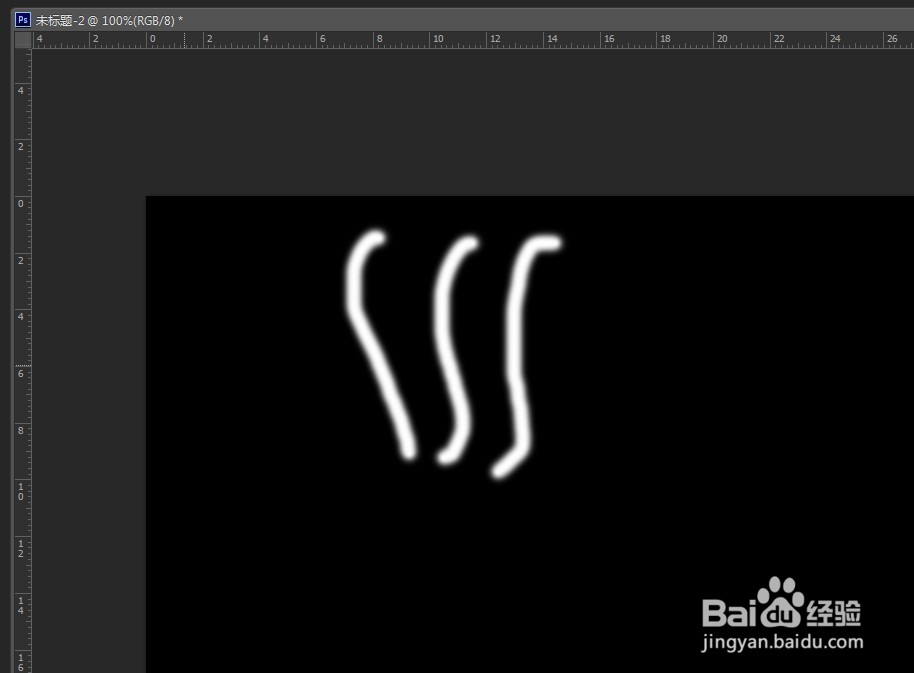
4、点击菜单栏中的滤镜命令,选择“液化”命令!

5、进入液化命令的操作框内,选择上方的“向前变形”工具,如图所示!

6、然后来到画布内拖动!拖到想要的效果!(第一次的液化不会达到效果,所以有烟雾的外形即可!)

7、点击上方的确定!回到画布,此时画布的图像如图所示!
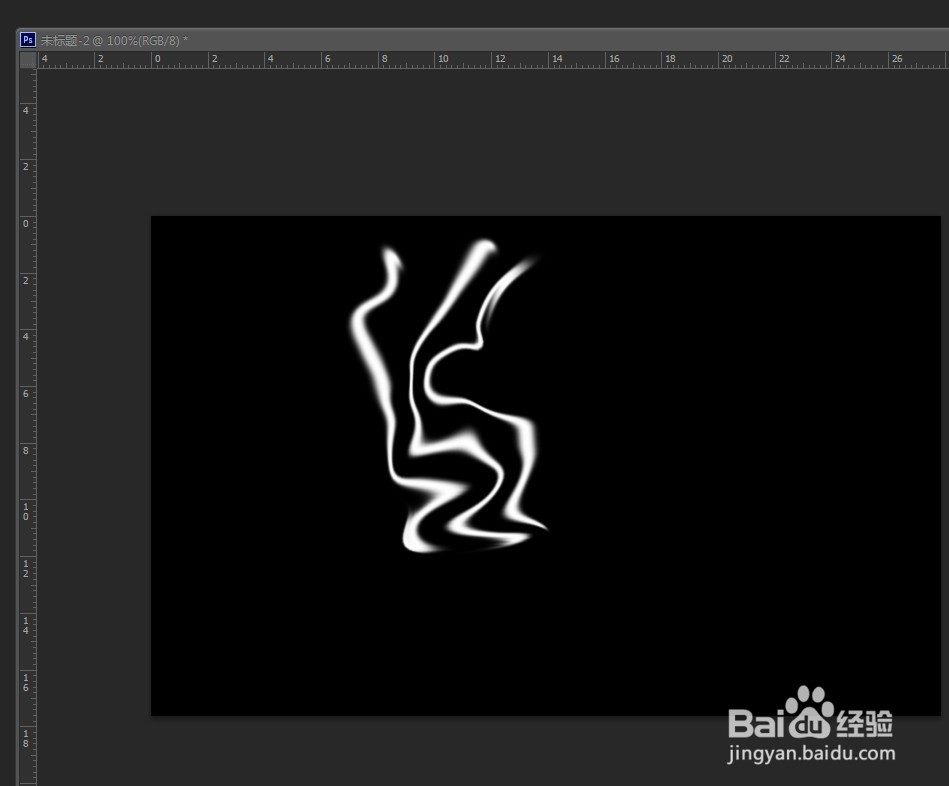
8、点击“编辑”菜单中的“渐隐液化”命令
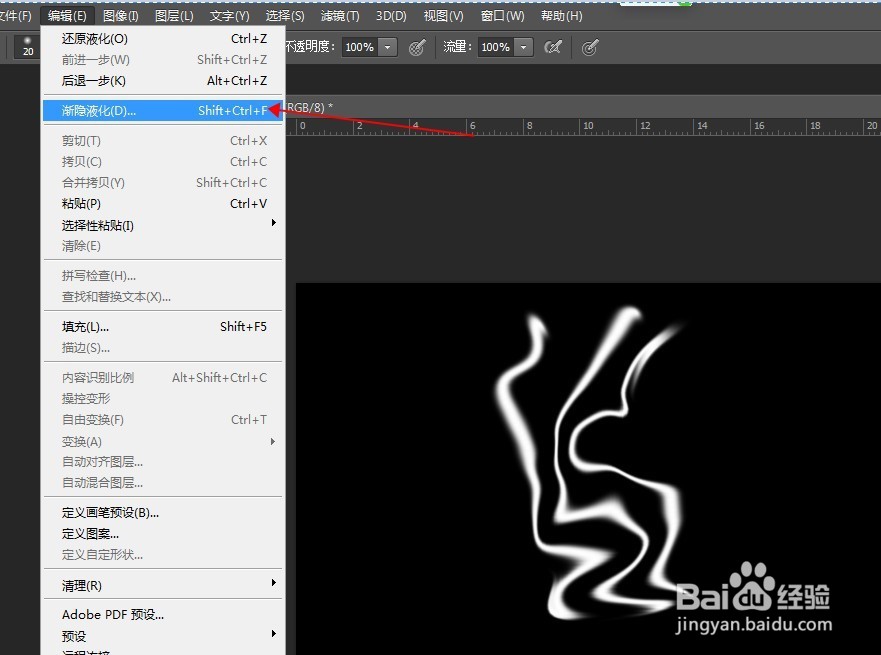
9、在弹出的对话框中,调整透明值为50%!确定后回到画布如图所示!
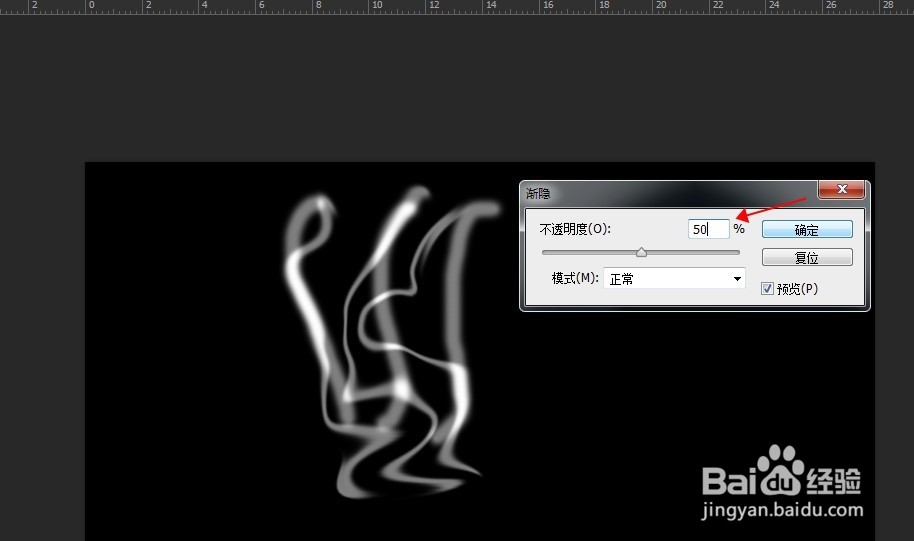
10、此时的图像还无法达到烟雾的效果,重复步骤4-步骤7,直至图像达烟雾为止!

11、制作完成后,可以把背景图层删除,然后保存成PNG格式的图片!也可以直接保存成黑色背景的图片!(根据需要自行选择,不多说明)

声明:本网站引用、摘录或转载内容仅供网站访问者交流或参考,不代表本站立场,如存在版权或非法内容,请联系站长删除,联系邮箱:site.kefu@qq.com。
阅读量:82
阅读量:103
阅读量:42
阅读量:106
阅读量:183